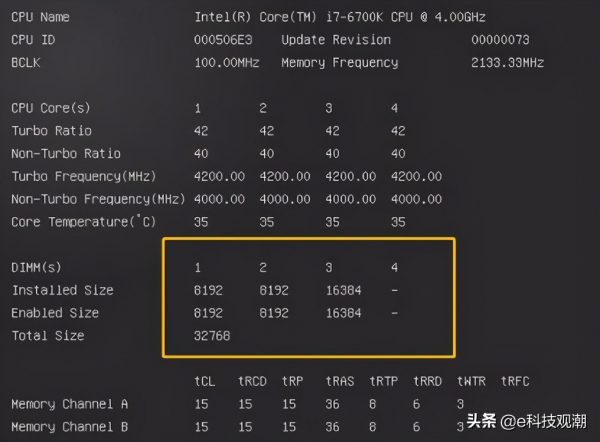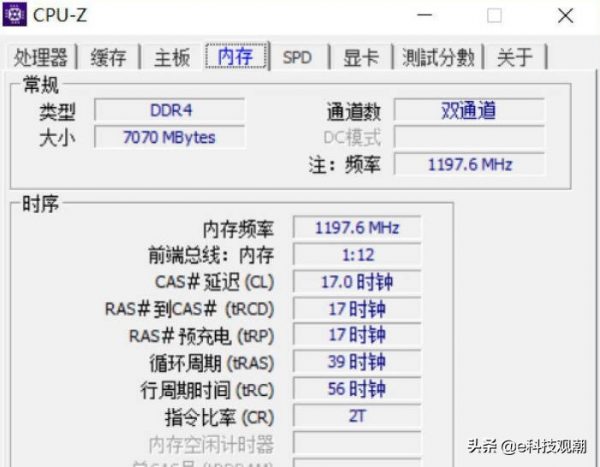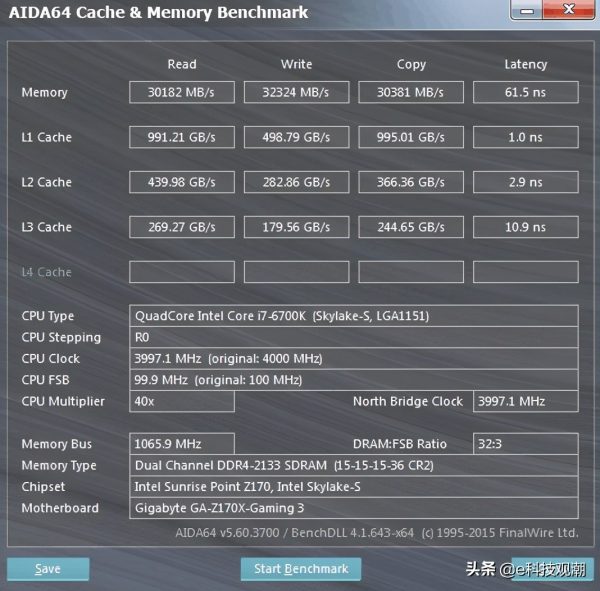在这个效率时代,做任何事情都要讲究高效作业,与我们工作和娱乐息息相关的PC更不例外。而PC运作效率取决于多种因素,其中内存又是最为重要的因素之一。作为PC整机的重要部件之一,内存性能的强弱影响PC整体发挥的水平。所以很多用户认为,内存容量越大,PC性能越高,尽管事实如此,但也有例外。如果你没有组建双通道内存,即便内存容量再大,也可能达不到预想效果。因此我们有必要来讲解下双通道内存组建方法。
一、为何要组建双通道?
我们知道,内存是外存与CPU进行沟通的桥梁,计算机中所有程序的运行都在内存中进行。只要计算机开始运行,操作系统就会把需要运算的数据从内存调到CPU中进行运算。当运算完成,CPU将结果传送出来。所以内存的运行也决定计算机整体运行快慢的程度。
那么问题来了,如果能提升内存带宽,就可以提高电脑的读取速度,此时双通道就派上用场了。所谓双通道,其实就是在北桥芯片级里设计两个内存控制器,这两个内存控制器可相互独立工作,每个控制器控制一个内存通道。在这两个内存通CPU可分别寻址、读取数据,从而使内存的带宽增加一倍,数据存取速度也相应增加一倍(理论上)。
也就是说,通过组建双通道内存,可以让CPU分别寻址和读取数据,从理论上来说可以将内存的带宽、读速等翻倍。我们可以用“车道”来比喻,单通道就是较窄的公路,双通道就好比是更宽的公路,更宽的公路同时行驶过的车辆会更多,自然就提升了运输效率。但值得注意,双通道内存并不能让整机性能翻倍,实测电脑性仅能够提升15%~20%。
二、组建双通道方法
事实上,双通道只是一种内存控制和管理技术,它依赖于芯片组的内存控制器发生作用,理论上能使两条同等规格内存所提供的带宽增长一倍,它并不是什么新技术,因此在十几年前,双通道内存就已应用于消费级PC上,而要搭建双通道内存,必须符合多个条件。
首先要判断主板是否支持双通道,因为芯片组是否具备成对的内存控制器取决于主板,而与内存条本身无关。说白了,任何DDR内存都可工作在支持双通道技术的主板上。市售主流主板都支持双通道,如是老主板升级内存,可以查看主板内存DIMM插槽情况,一般拥有4根DIMM插槽,且分有两组不同颜色来区别,如黑色的1、3插槽或者红色的2、4插槽(如图1)。
其次要选好适合的内存条,而且是成对搭配,如2根或4根内存条。同时内存规格也要一样,比如你之前是DDR3内存,那么它无法与DDR4内存组建双通道。目前市面上的主流内存为DDR4规格,如果主板支持DDR4内存,我们建议大家使用DDR4内存。
完美的双通道内存运作模式,我们建议使用同品牌、同规格、同容量、同频率的内存来组建(如图2)。但很多用户还有一些疑问,不同品牌、不同频率的内存可以组双通道吗?不同容量内存又能否组双通道?其实上述情况都是可以组建双通道内存,只是情况有不同罢了。
比如不同品牌的内存组建双通道模式,有时会出现兼容性问题。而不同容量的内存,如4GB+8GB的组合,也可以组建双通道,这种被称作非对称双通道,相当于组建了一对4GB大小的双通道和一个单独的4GB单通道(如图3),也就是将8GB内存给分割了。当然,不同频率内存亦可混搭使用,只不过会损失部分高频内存的性能,实际运行频率以低频内存为准。
满足上述条件后,将内存插在相同颜色的插槽中就可以开启双通道了(如图4)。安装之后开机,有些老主板需要在BIOS设置一下(可参考主板说明书)。当系统已经实现双通道后,有些主板在开机自检时会有提示(如图5),不过开机画面非常快,一闪而过,要仔细观察才能看到。
当然,进入系统后也可以用软件查看是否开启了双通道模式,以CPU-Z软件为例,进入后点击“内存”选项卡,此时在界面右侧可以看到内存是否为“双通道”(如图6)。最后还可以用AIDA64软件测一下内存速度(如图7),如果速度提升明显,那说明双通道组建正确,你可以开始享受更快的PC性能了。
原创文章,作者:来自网友投稿,如若转载,请注明出处:https://www.ladyww.cn/article/20230220136238.html